Автоматизированное ведение Табеля
Сколько времени вы тратите на формирование табелей? Если ответ исчисляется днями или десятками часов, у нас для вас есть хорошие новости. Мы создали программу, которая самостоятельно создает табели по разным критериям. Ее умные алгоритмы обрабатывают информацию и выдают корректный готовый результат. Вот как это все работает и выглядит.
Принцип работы модуля «Табели». Виды табелей
В нашей программе TARGControl Cloud есть раздел «Табели». В нем вы в несколько кликов можете создать табели в унифицированной форме Т-13. Табели создаются автоматически по одному из этих параметров:
- по ставке;
- по событиям;
- по графику.
Табель по ставке
Программа возьмет все дни, когда сотрудники отмечались на работе, и ознаменует их длительностью смены в часах. Если у работника восьмичасовая смена, напротив его фамилии система обозначит восьмерками те дни, когда он был на работе. Это удобный вариант табеля для сотрудников, заработная плата которых представляет собой фиксированный оклад или посменную оплату. На тот случай, когда работник забыл отметиться на работе, мы предусмотрели внесение изменений в автоматически сформированные табели. Вы вручную добавите отработанные дни. Программа зафиксирует изменения и пометит, с какой учетной записи внесли их.
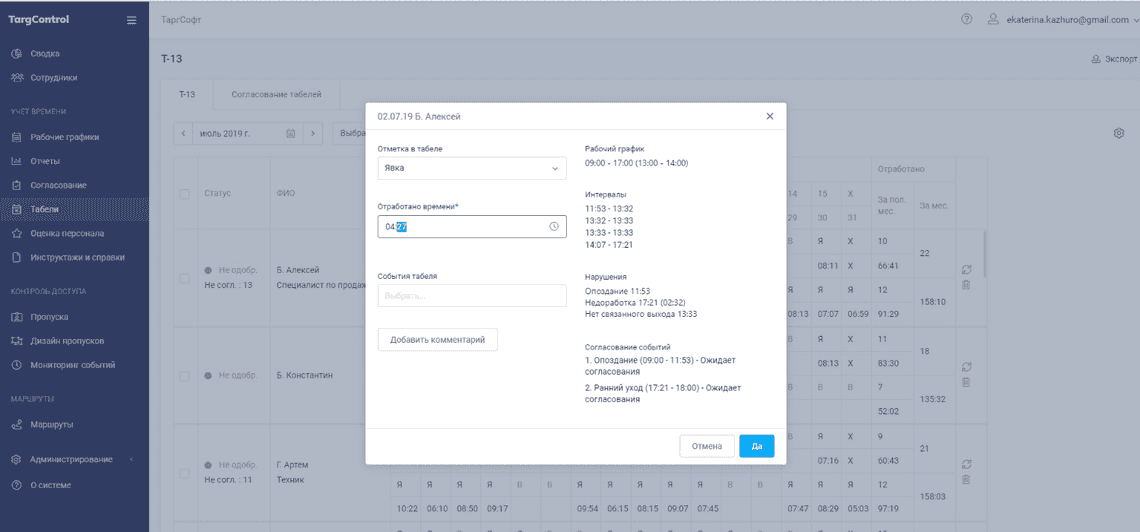
Табель по событиям
Программа подсчитает все фактически отработанное время по каждому работнику и выдаст результат. При необходимости вы легко внесете изменения, исправив числа. Табель по событиям подходит для тех компаний, где практикуется почасовая оплата, например, сетей фаст-фуда и других организаций.
Табель по �графику
Выбрав формирование табеля «По графику», вы получите результат, основанный на базе заданного графика работы каждого сотрудника. Результат похож на табель, созданный по ставке, с одним отличием: в рабочие дни попадут даже те, когда сотрудник не отмечался на работе. Вариант подходит для автоматического создания табеля для офисных и прочих работников, которые получают оклад.
Как кадровые специалисты автоматически создают табели
Представьте, что вы специалист по кадрам в гостинице. У офисных сотрудников стандартная пятидневка и оклад. У горничных и другого обслуживающего персонала гибкий график и почасовая оплата. Зарплата администраторов на ресепшене зависит от количества отработанных смен. Сначала вы настраиваете параметры формирования табеля для каждой группы сотрудников. Вы открываете раздел «Администрирование» – «Настройки» – «Рабочий табель». Выбираете отдел и жмете иконку карандаша справа, чтобы изменить настройки. Для отделов, которые трудятся за оклад, указываете «По графику». Для обслуживающего персонала и всех тех, у кого почасовая оплата, выбираете «События». А для отделов, сотрудники которых получают оплату за отработанную смену, указываете «По ставке, если есть явка». Это вы делаете лишь один раз. Настройки сохранятся, и в следующий раз при создании очередного табеля вам не придется вновь их менять. Теперь вы открываете модуль «Табели» и:
- Выбираете интервал времени, за который нужен табель;
- Указываете сотрудников, которым формируете табели;
- Жмете «Построить табель».
Чтобы изменить зафиксированное системой отработанное время, кликните на ячейку и внесите изменения вручную. При необходимости добавьте комментарий. После этого кликайте на «Одобрить все». Табели попадут в раздел согласований. Там их найдут профильные специалисты, у которых есть доступ к этому разделу. Например, главный бухгалтер. Он просмотрит табели и, если все в порядке, одобрит его. Вам больше не нужно отсылать табели по электронной почте или распечатывать документы и нести их в бухгалтерию. А если бухгалтер привык работать с бумажными документами, нет проблем – сохраните табель в виде Excel-документа, нажав на кнопку «Экспорт», а затем отправьте его на печать.
Как согласовать сформированный табель
Уже сформированные табели обычно согласовывают начальники отделов (каждый просматривает табели по своим подчиненным) и бухгалтер, который начисляет заработную плату. Перейдите во вкладку «Согласование табелей». Выберите необходимый интервал времени и нажмите «Постройте отчет». Откройте табель по нужному отделу, нажав на иконку карандаша справа. Просмотрите табель и внесите изменения, если нужно. Если все верно, жмите «Одобрить все».
Что делать с отгулами, отпрашиваниями и прочими отклонениями от графика
Допустим, у сотрудника заболела голова, и он ушел раньше, указав на терминале соответствующую причину ухода. Перед уходом он отпросился у руководителя, и тот его отпустил. В программе руководитель «согласовал» это отклонение от рабочего графика, отметил, что он в курсе. Если же сотрудник ушел раньше самовольно, нарочно выбрав на терминале уважительную причину ухода, в программе событие окажется несогласованным. Чтобы случайно (или специально) не пропустить в табеле такие несогласованные события, мы предусмотрели отдельный параметр в настройках. Зайдите в раздел «Администрирование» – «Настройки» – «Рабочий табель». Нажмите иконку карандаша напротив нужного отдела и поставьте галочку «Запрещать создание табеля, если события не согласованы». Теперь генерировать табели можно только в случае, когда все отклонения от графика согласованы.
За что кадровые специалисты любят модуль «Табели»
Наше решение:
- экономит время;
- выдает корректный результат без ошибок;
- берет всю рутину на себя;
- простое в управлении;
- легко выгружается в Excel;
- гибкое и дает возможность вносить изменения;
- позволяет и кадровым специалистам, и бухгалтерам, и руководителям подразделений работать в одной программе и параллельно друг с другом.
Чтобы начать создавать рабочие табели в несколько кликов, напишите нам или позвоните. Наша программа освободит ваше рабочее время для действительно важных задач.

